「プライバシー」をしっかり守りたい人のためのiPhone使用ガイド

※出典:lifehacker
プライバシーは重要な問題です。広告主や政府、企業など、以前にも増して誰もが私たちの個人情報を暴こうとしているように思えます。しかし幸いにも、iPhoneにいくつかの対策を施すだけで、機能を損なうことなく、安全性とプライバシーを向上させることが可能です。
最初にお断りしておくと、iPhoneはAppleが販売するデバイスですから、自身の情報を完全に隠すということはできません。それでも、いくらか策を講じて穴を小さくし、簡単には個人情報が漏れないようにすることは可能です。
完璧なプライバシーの保護は保証できませんが、以下に挙げるヒントや各種アプリを活用すれば、日常生活に支障をきたさない範囲で、可能な限り個人情報を守れるでしょう。
プライバシー保護のために変更できるシステム設定
まず最初にやるべきこととして、システム設定全般をチェックし、いくつか変更を加えましょう。以下が米Lifehacker編集部おすすめのリストです。この中から、あなたにとって重要な機能を選んで実行してください。
・英数字を組み合わせた、破られにくいパスコードを設定する
「設定」>「Touch IDとパスコード」の順に進み、パスコードが設定されているか確認します。一般にアルファベットと数字の両方を含んだパスコードのほうが、数字だけのものよりも安全とされています。
・「Touch ID」を使用しない
Touch IDはたしかに便利ですが、プライバシー的には問題があります。この機能を法的にどう扱うかはまだ確定されていませんが、米国では今のところ警察はユーザーに本人の指紋を使ってiPhoneのロックを解除するよう命じることができるようです。ただし警察も、パスコードを無理やり言わせることはできません。Touch IDをオフにするには「設定」>「Touch IDとパスコード」の順に進んで「iPhoneのロックを解除」を無効にします。
・個人情報を表示するウィジェットを削除する
「iOS 10」で導入されたロック画面のウィジェットは便利ですが、簡単にアクセスできると困る情報も表示してしまう恐れがあります。ロック画面を右にスワイプし、「編集」をタップして、インストールされているウィジェットの中から、他人に見られたくない個人情報を表示するものを削除しましょう。
・特定のホーム画面機能を無効にする
「設定」>「Touch IDとパスコード」の順に進み、「ロック中にアクセスを許可」の項目を見つけてください。その中から「今日の表示」「Siri」「Wallet」など、個人情報へのアクセスを可能にする機能をオフにします。
「メッセージで返信」も無効にしておいたほうがいいかもしれません。この機能が有効になっていると、iPhoneのロックを解除しなくても、第三者が受信メッセージに返信できてしまいます。
・位置情報の追跡を無効にする
「設定」>「プライバシー」>「位置情報サービス」>「システムサービス」の順に進み、「利用頻度の高い位置情報」をオフにします。この『マップ』の機能は、検索の向上と称して、あなたがよく行く場所を追跡しているのです。
・必要ないアプリでは「連絡先」「写真」「メール」「カレンダー」「位置情報サービス」をオフにする
「設定」>「プライバシー」の順に進みます。ここには、位置情報サービスや連絡先をはじめとする、さまざまなシステムサービスのリストが表示されています。あなたはアプリにこれらサービスへのアクセスを許可できますが、中には許可した覚えがない、あるいはもう許可を与えたくないアプリもあるかもしれません。その場合は、特定のサービスをタップしてアプリの一覧を確認し、そのサービスへのアクセスを許可したくないアプリを無効にします。
・通知のプレビューを非表示にする
通知を完全に無効にする気はなくても、通知がロック画面に表示する内容によっては隠したほうがいいでしょう。「設定」>「通知」の順に進み、「メール」と「メッセージ」の「プレビューを表示」をオフにします。
・「2ファクタ認証」を有効にする
2ファクタ認証は、あなたのアカウントを守るためのベストな方法です。これを設定することで、たとえパスワードが漏れても、他人がアカウントにアクセスすることはできません。Apple ID用の設定についてはこちらを参照してください。Apple ID以外のアカウントにもぜひ2段階認証を使用しましょう。
・「iPhoneを探す」を有効にする
「iPhoneを探す」機能はプライバシー的に良い面ばかりとはいえませんが、大半のユーザーにとっては使わないより使ったほうが有益でしょう。「iPhoneを探す」を有効にしていると、紛失したiPhoneをiCloudを使って追跡できますし、リモートワイプもできます。
・一部アプリの「iCloudバックアップ」を無効にする
iCloudバックアップはものすごく便利です。でも、プライバシーを厳重に守りたい人なら、データをAppleのサーバーに保存しないためにiCloudバックアップを無効にするでしょう。それより手軽な対策は、特定のアプリに対してこの機能をオフにすることです。「設定」>「iCloud」>「容量」>「ストレージを管理」>「バックアップ」の順に進むと、どのアプリをiCloudにバックアップして、どれをしないか選ぶことができます。漏れては困る「重要」データを含むアプリは無効にしましょう。
しかし、iPhoneの設定をいくつか変更するだけでは万全とは言えません。利用するアプリの選択も重要です。
プライバシーの保護を重視した仕事効率化アプリ
ほとんどの仕事効率化アプリは、便利さのためにユーザーのプライバシーをないがしろにしています。便利なのは悪いことではありません。クラウド同期やスマート管理などは、まさにユーザーが仕事効率化アプリに求める機能です。
しかしその結果、自分のデータが何らかの形で人目にさらされてはいないでしょうか。そこで力を発揮するのが、以下にご紹介するセキュリティ重視のアプリ各種です。ウェブブラウザやパスワードマネジャーのように常時役立つものもあれば、メモの暗号化やVPNなど、特定の状況で役立つものもあります。
ただし、会社が管理するMDM(モバイルデバイス管理)設定のiPhoneをお使いの場合は、これらのアプリを使っても、データのプライバシーを守ることはできません。その場合は別のスマートフォンを用意して、会社が管理する端末は仕事以外に使わないようにしましょう。
・ウェブブラウザ:『Brave』もしくは『Firefox Focus』
プライバシーの保護を売りにしたウェブブラウザはApp Storeでも多数提供されていますが、中でもおすすめなのは『Brave Web Browser』と『Firefox Focus』の2つです。
Braveはデフォルトでブラウザ拡張機能「HTTPS Everywhere」を使用します。また、スクリプトやクッキー、フィッシング、ポップアップ、広告などもブロックしてくれます。これら機能のオン/オフをサイトごとに設定できるので、問題の解決やサイトのホワイトリスト化も簡単です。
Braveのデスクトップブラウザは独自の支払いシステムを採用しており、同ブラウザは広告をブロックしているにもかかわらず、パブリッシャーが収益を得ることができます。ただし、この支払いシステムはモバイル版では実施されていないようです。ブックマークや履歴、パスワードマネジャーへの対応など、ブラウザに必要な諸機能を備えるBraveは『Safari』の代替として通用します。
一方のFirefox FocusはBraveによく似ていますが、さらに一歩先を行くウェブブラウザです。広告やトラッキング、ソーシャルメディアなどをブロックします。またFirefox Focusなら、数回のタップで閲覧履歴を消去でき、パスワードやクッキーの削除も簡単です。
ただし、ウェブ閲覧の記録を残したくない時に、Safariの補助として使うのがベストです。
・メール:『ProtonMail』もしくは『Gmail』
メールのプライバシー保護はやや難しい問題で、あなたが何を気にするかによって選択肢は変わってきます。送信するメールの中身を見られたくないのであれば『ProtonMail』で無料のメールアドレスを設定しましょう。ProtonMailのアカウントがないとiOS版アプリは利用できませんが、既存のアプリの中ではもっともセキュアでプライベートなアプリです。
ProtonMailは送信するすべてのメッセージを暗号化します。このアプリの提供企業でさえも、あなたのメールを読めないのです。ProtonMailのアカウント同士でメッセージを送信する場合は、自動的に暗号化が行われます。ProtonMail以外のアカウントにメールを送る場合、相手は受信メール(内容を閲覧するにはパスワードが必要)へのリンクを受け取ります。メールのプライバシーとセキュリティを守りたいなら、ProtonMailはうってつけのアプリです。
そこまで求めないという人は、いつも使っているGmailアカウントで大丈夫でしょう。Googleがデータマイニングを行っているにもかかわらず、『Gmail』アプリはユーザーの個人情報をよく守ってくれます。
すべてのメールはSSLで送受信され、送信するメールを可能な限り暗号化します。また、デバイスを紛失した場合でも、2段階認証プロセスがメールを保護してくれます。もちろんGoogleに監視されてはいますが、どこの誰かもわからない人に自分のiPhoneを見つけられるのが心配なら、Gmailは手堅いアプリです。
ProtonMailのようなサービスを利用するか、自分でサーバーを立てるのでない限り、少なくともiPhoneでやりとりするメールのプライバシーを十分に保護する方法はありません。その場合、Gmailは最低限セキュアな選択肢と言えます。
・メッセージング:『Signal』もしくは『WhatsApp』
セキュアでプライベートなメッセージングアプリなら、『Signal』と『WhatsApp Messenger』の2つがポピュラーな選択肢です。どちらもエンドツーエンドの暗号化機能を実装していいて、送信後のメッセージを自社サーバーに保存することもありません。
また、メッセージングのほかに通話機能を備え、使い方はとても簡単。どちらのアプリがあなたに向いているかは、やり取りをする相手次第です。両アプリとも、双方がユーザーでないとチャットできません。
違いとしては、SignalのほうがWhatsAppよりセキュリティ機能が若干充実しています。また、Signalはメタデータを保存しませんが、WhatsAppは保存します。つまりWhatsAppは、メッセージの内容までは知らないものの、誰と誰がやり取りしているかは把握しており、そのデータを記録しているということです。米国では令状が発行されれば、法執行機関にそれを渡すこともありえます。
Signalはこうしたデータを一切保存しません。iCloudでiPhoneのバックアップを行っても、Signalはメッセージをバックアップに保存しませんが、WhatsAppは保存します。iCloudバックアップは暗号化されるので心配はないでしょうが、こうしたデータはできればローカルにとどめておきたいものですね。ほとんどの人にとっては重大な問題でないものの、気に留めておいて損はないでしょう。
・パスワードマネジャー:『LastPass』もしくは『1Password』
さまざまなオンラインアカウントへの侵入を防ぐ最善の方法は、破られにくい強力なパスワードを設定することです。とはいえ、一番良いとされるパスワードは複雑すぎて、とても覚えられたものではありません。だからこそ、パスワードマネジャーを使うべきなのです。米LH編集部のおすすめは『LastPass Password Manager』と『1Password』です。
パスワードマネジャーを使うと、あなたが利用するすべてのサイトにランダムなパスワードが生成されるので、そう簡単には第三者がアカウントに侵入して情報を嗅ぎまわることはできなくなります。これは、セキィリティとプライバシーに二重のメリットをもたらします。あなた自身がパスワードを知らないため、第三者があなたのアカウントに侵入することがより困難になるからです。LastPassは無料で、データをすべての端末間で同期してくれます。対する1Passwordは、同期を利用するのに月額2.99ドルの料金がかかります。
・VPN:『Hideman』『TunnelBear』もしくは『NordVPN』
VPNは、基本的なウェブブラウジングを保護して暗号化するための簡単な方法です。
VPNに接続することで、すべてのトラフィックの安全性が確保されます。これがもっとも役立つのは、公共のネットワークを利用する時です。例えばスターバックスで店のWi-Fiを利用する際、VPNに接続すれば、公共ネットワークを利用していてもトラフィックを保護できるのです。誰もあなたのトラフィックを嗅ぎまわることはできません。
優れたVPNの選択肢はたくさんありますが、基本的な使いやすさで言えば、米LH編集部のおすすめiOSアプリは『Hideman VPN』と『VPN by NordVPNTunnelBear Free VPN』です。これら3つはどれも、大量のデータを利用するには月額料金が必要ですが、無料でも利用でき、コーヒーショップやホテル、空港などで公共ネットワークを時折利用するだけなら、それで十分間に合います。
・写真やメモなど:『Keeply』
はっきり申し上げておくと、他人に絶対知られたくない重要なデータは、iPhoneに保存すべきではありません。また、『Dropbox』や『Evernote』などのクラウドサービスにも保存すべきではありません。前もってすべてのデータを暗号化しない限り、クラウドストレージは100%安全ではないからです。
他人に覗き見されたくない恥ずかしい写真やメモがあるなら、『Keeply』はデータを保護してくれる優れもののアプリです。
Keeplyでは、Dropboxと連携するか、iPhoneにデータを保存するかを選べます。また、特別なPINを設定してアプリをロックすることができます。Keeplyが保存するのはメモや写真、パスワード、クレジットカード情報などです。筆者なら、メモと写真の保存ぐらいにとどめておきますが、このアプリはPINによる保護に加えて、すべてのデータを暗号化するため、安全性はかなり高いと言えるでしょう。
重要なのは、Keeplyに保存されているデータが(Dropboxとの同期を有効にしない限り)iPhoneの外に出ることはないという点です。そのため、データがオンラインに流出する心配はありません。
・クラウドストレージ:『SpiderOak』
クラウドストレージをセキュアかつプライベートに利用するのは少々困難ですが、ベストな選択肢は『SpiderOak』です。SpiderOakの「ゼロ知識」プライバシーポリシーにより、暗号化はローカルで行われます。そのため、あなたがこのサービスを利用して何を保存しているのかSpiderOak側にはわかりません。このサービスには、Dropboxや『Googleドライブ』のような無料オプションはありませんが、月額5ドルという低価格で100GBのストレージを利用できます。
iPhoneアプリ版の『SpiderOakOne』は、堅牢さではDropboxのようなアプリに及ばないものの、SpiderOakのセキュリティレベルはしっかりと維持しています。ファイルを同期させ、iPhoneからアクセスできる安全なオンラインストレージをお探しなら、SpiderOakOneはベストな選択肢です。
以上の対策をとることで、通常のiPhone使用はオンラインでもオフラインでもおおむね第三者から保護されます。こうしたことにもたいてい抜け道が存在しますが、対策を施しておけば、少なくとも他人があなたの行動を追跡するのは容易なことではなくなります。
Thorin Klosowski(原文/訳:阪本博希/ガリレオ)
Photo by Shutterstock.
元記事を読む
関連記事
| 【実体験】ネットで情報漏えい?ちゃんと用心しよう。 |
| 【あなたのiPhoneも狙われている】ハッキングを検知するアプリ「System and Security Info」とは |
| 【USBセキュリティー対策の決定版】「ISPX Track Express」がとにかくスゴイ! |
- ブーストマガジンをフォローする
- ブーストマガジンをフォローするFollow @_BoostMagazine_

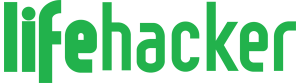





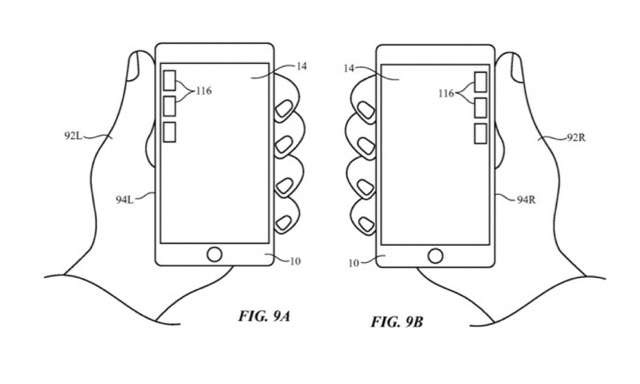

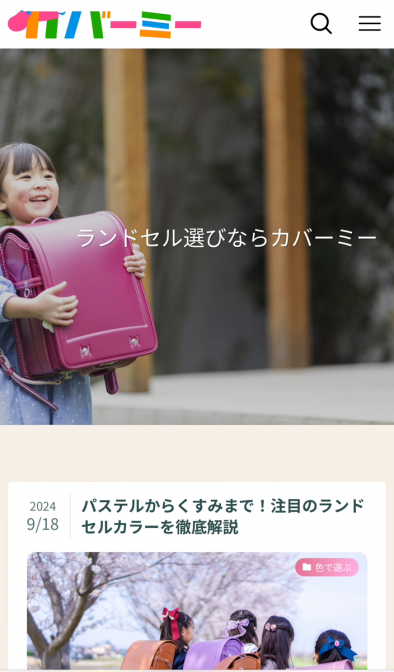


 【PR】PostPetの「モモちゃん」に会える!桜の季節の中目黒で笑顔になれるひ
【PR】PostPetの「モモちゃん」に会える!桜の季節の中目黒で笑顔になれるひ 「24時間可愛いなんて無理」本音から知る女性社員への接し方とは?
「24時間可愛いなんて無理」本音から知る女性社員への接し方とは? 我が子の姿を美しく残す!子供の撮影テクをプロに聞いてきた!
我が子の姿を美しく残す!子供の撮影テクをプロに聞いてきた! 雨・雪の日の愛犬との散歩も楽しいね
雨・雪の日の愛犬との散歩も楽しいね 赤い悪魔を追い詰めた西野JAPAN、足りないものとは
赤い悪魔を追い詰めた西野JAPAN、足りないものとは


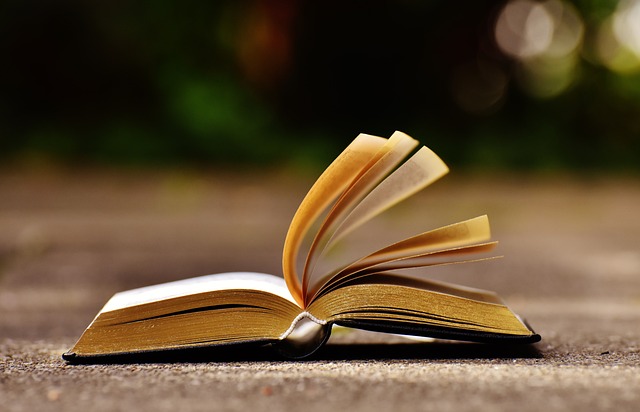
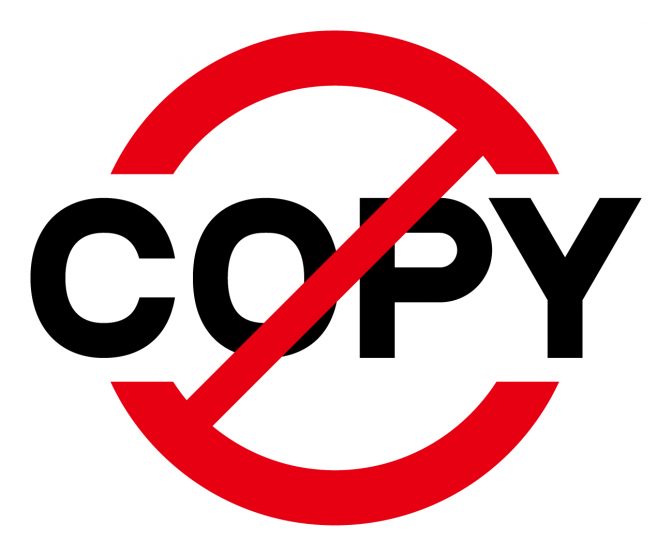




 Faceboook
Faceboook Twitter
Twitter